win7系统如何获取administrator权限 系统获取administrator权限教程分享
2021-04-16 u深度常见问题
我们在平时使用电脑的时候,经常都会删除一些文件,不过有些时候系统会提示没有权限,这个时候我们就要获取administrator权限才能够进一步操作了,那么win7系统如何获取administrator权限呢?今天u深度u盘装机为大家带来系统获取administrator权限的操作教程。
获取administrator权限操作步骤:
1、首先打开我们装有Windows7系统的电脑。如图所示:

2、打开装有Windows7的电脑后,在开始菜单中点击打开“运行”选项。如图所示:
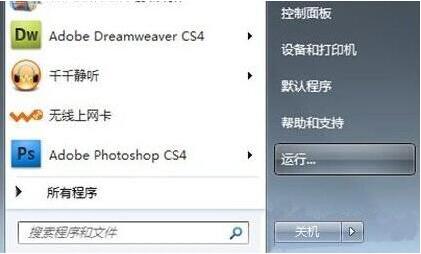
3、找到并打开运行选项后,我们这时在输入框中输入“gpedit.msc”,输入完毕后点击确定。如图所示:
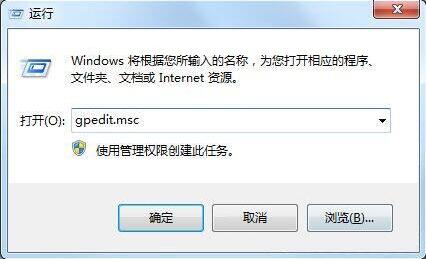
4、进入到组策略控制面板中,在这里我们依次点击打开“计算机配置”选项,然后再找到“Windows设置”这个选项,再从“Windows设置”找到并打开“安全设置”选项,接着打开“本地策略”最后找到打开“安全选项”即可。如图所示:
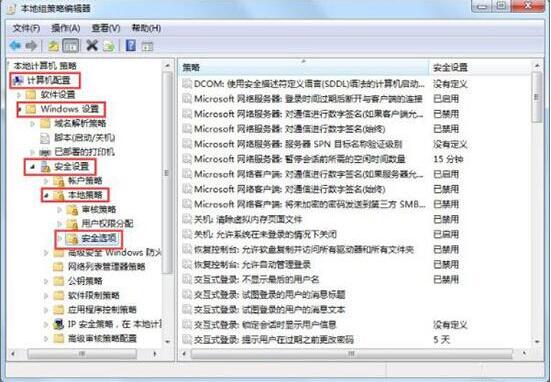
5、打开安全选项后,我们会发现“帐户:管理员帐户状态”这个账户的状态被禁用了,这里我们要启用一下它即可,而且我们还可以对管理员进行命名,这里就看你需不需要了。如图所示:
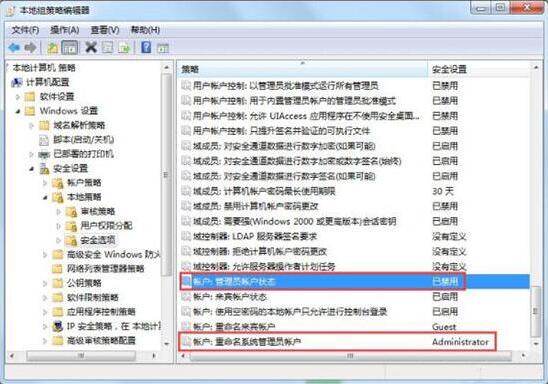
6、最后,当上面的操作都弄好了之后,我们重启下电脑就可以了。
win7系统获取administrator权限的操作方法就为小伙伴们分享到这里了,如果用户们想要获取administrator权限,可以根据上述方法步骤进行操作哦,希望本篇教程能够帮到大家,更多精彩教程请关注u深度官方网站。

